
YouTube 已經是許多人每天都會看的影音平台,有各式各樣有趣的影片題材和主題可以盡情觀看,但在使用 YouTube 時,難免還是會有一些不方便的地方。因此,本篇教學整理了 9 個 YouTube 隱藏功能及好用設定,像是去除黑邊變成滿版全螢幕、更改快轉秒數等等,讓你提升 YouTube 影片觀看體驗,更加享受看影片的樂趣!

YouTube 全螢幕滿版
首先第一個 YouTube 實用功能與設定就是讓「YouTube 滿版全螢幕」,以往當我們在手機看 YouTube 影片時,都會按「全螢幕」按鈕來放大觀看,但即使開啟全螢幕,YouTube 有左右兩邊還是會有黑邊。
如果不想要有黑邊的話,我們可以設定成 YouTube 滿版全螢幕,去除黑邊讓觀看體驗更棒唷! 開啟 YouTube App 後,在首頁點選右上角「個人大頭貼」>「設定」>「一般」,開啟「放大為全螢幕」,這樣左右兩邊就不會再出現黑邊囉。

YouTube 設定休息時間
第二個推薦的 YouTube 隱藏功能就是「休息片刻」,如果你擔心自己或小孩在 YouTube 看影片的時間過長, 那我們可以設定「YouTube 休息時間」來提醒自己或家人該休息一下了。
想設定的話,請開啟 YouTube App,在首頁點選右上角點選「個人大頭貼」>「已觀看時間」,下方有個「提醒我休息一下」,接著自訂提醒頻率時間就完成囉,之後只要限制觀看的時間一到,YouTube 就會出現提醒通知視窗,提醒你休息一下。
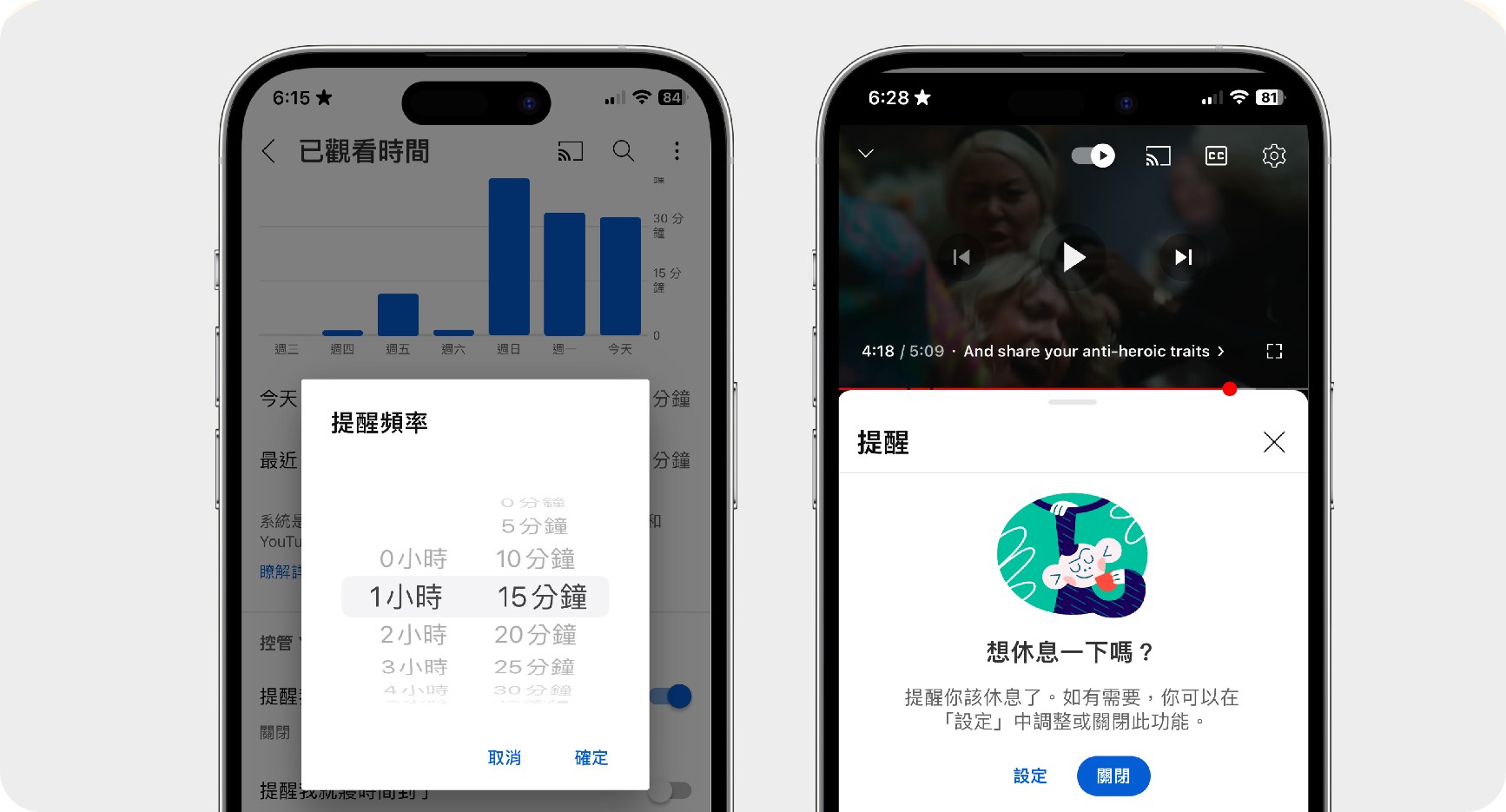
YouTube 影片放大、縮放功能
當我們用手機看 YouTube 影片時,在某些影片畫面上會想要看更多細節,此時都會礙於手機螢幕尺寸較小而難以看清楚,其實我們只要進入影片的全螢幕模式後,用兩指按著螢幕一起縮放,就能讓 YouTube 影片放大,而最多可以放大到 8 倍,這樣就可以放大觀看 YouTube 影片上的細節。
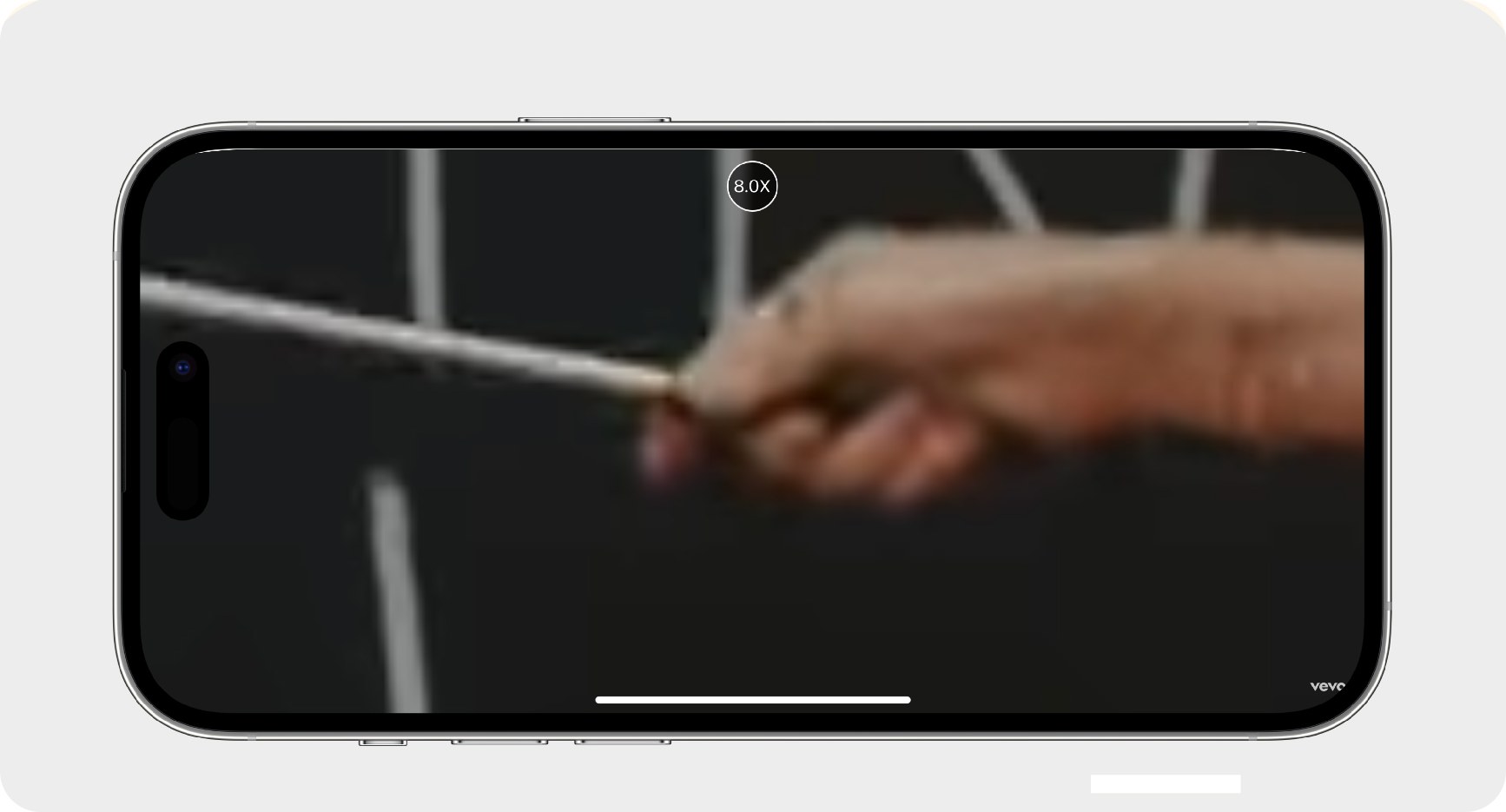
YouTube 無痕模式
我們都知道網頁有「無痕模式」,不會儲存或記住我們的搜尋紀錄,但你知道嗎?其實 YouTube 也有無痕模式喔!以往在 YouTube 瀏覽影片後,都會顯示在「觀看歷史紀錄」,系統也會為你推薦類似的 YouTube 影片。
但你如果不想留下任何歷史紀錄顯示的話,可以在 YouTube 首頁 右上角點選「個人大頭貼」>「啟用無痕模式」就可以用無痕觀看 YouTube 影片了。這也是一想很好用的 YouTube 隱藏功能及實用設定。
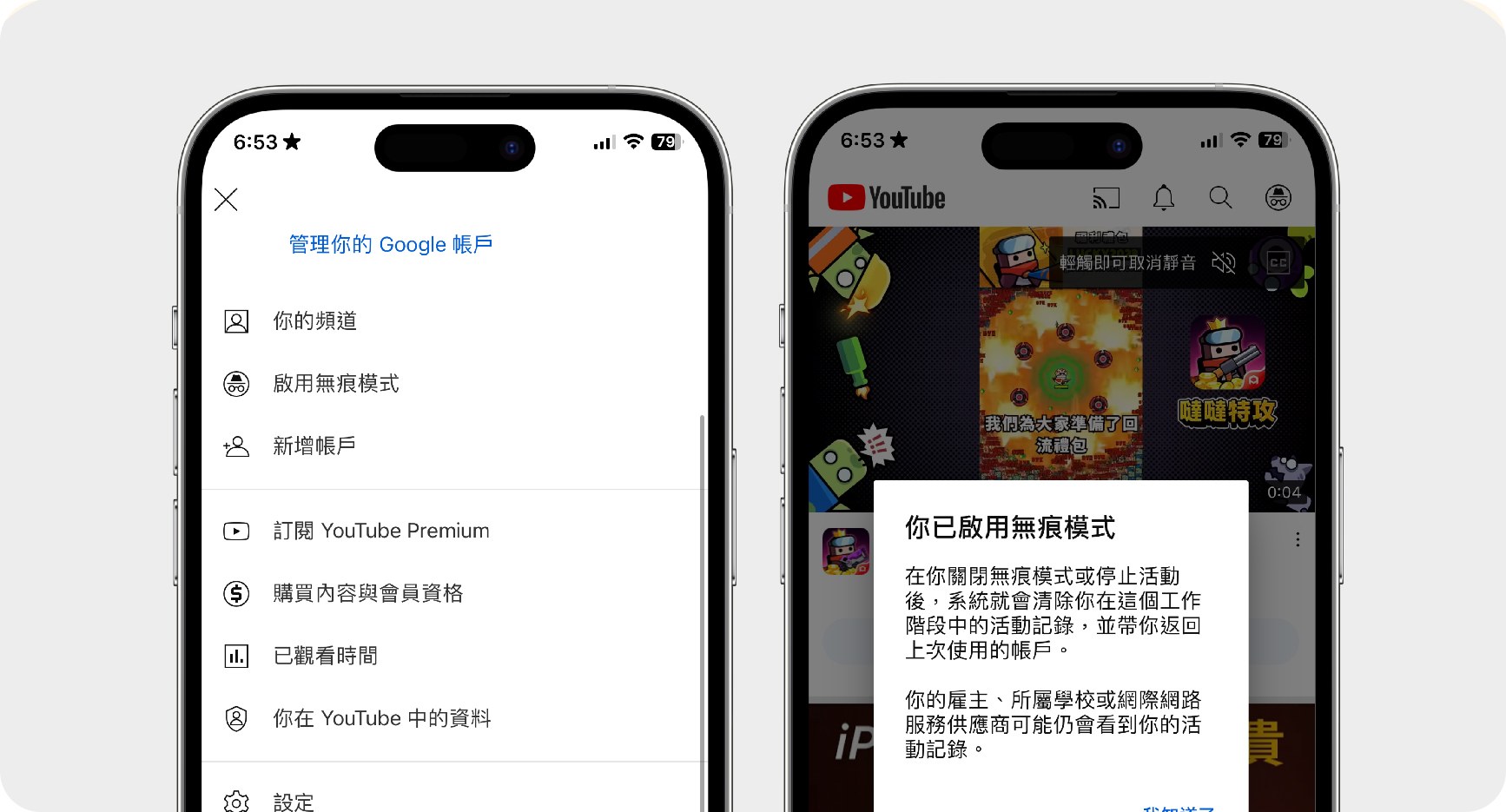
YouTube 子母畫面功能
YouTube 子母畫面是一個很方便的功能,讓 iPhone 用戶可以邊使用其他 App 邊觀看 YouTube 影片,不過 YouTube 內建的「子母畫面」功能目前僅支援 YouTube Premium 付費會員使用,那怎麼設定呢?首先開啟 iOS 設定 App >「一般」>「子母畫面」,開啟「自動啟動子母畫面」。然後打開 YouTube 首頁,點選右上角「個人大頭貼」>「設定」>「一般」,開啟「子母畫面」。
之後當你想啟用 YouTube 子母畫面時,只要將 YouTube 從底部向上滑動,即可進入 YouTube 子母畫面模式邊看影片邊用其它 App,那如果你不是 YouTube Premium 付費會員,但想使用子母畫面的話,可以參考這篇教學:
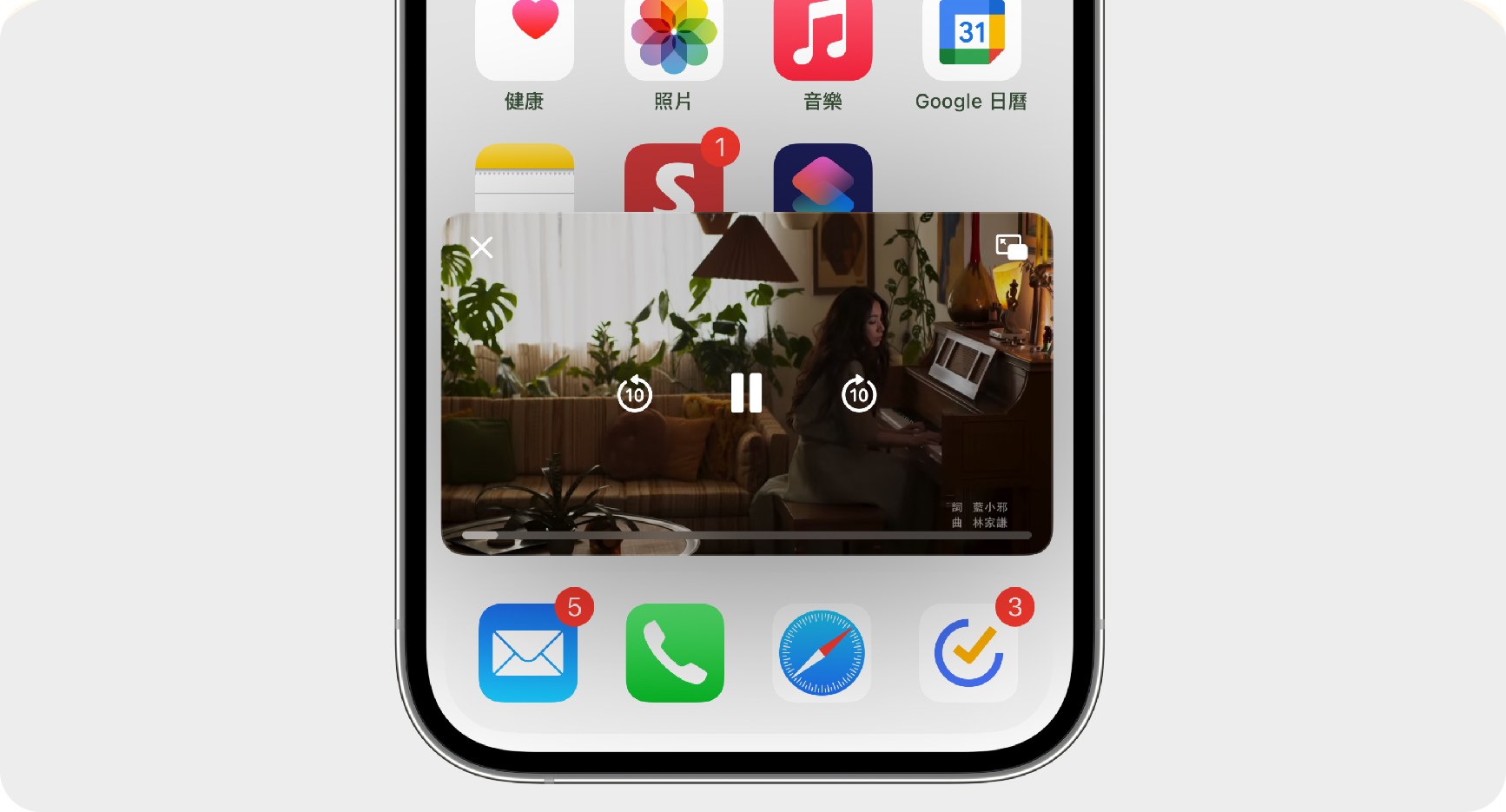
YouTube 背景播放音樂、關螢幕聽 YouTube
如果你使用 iPhone 或 iPad 的話,其實我們可以透過 Safari 輕鬆實現 iOS YouTube 背景播放音樂或在 iPhone 關螢幕聽 YouTube 這些需求喔!而且可以在 iPhone 鎖定畫面和控制中心裡控制播放、暫停或前進倒退 10 秒。
使用方法可以參考這篇教學:
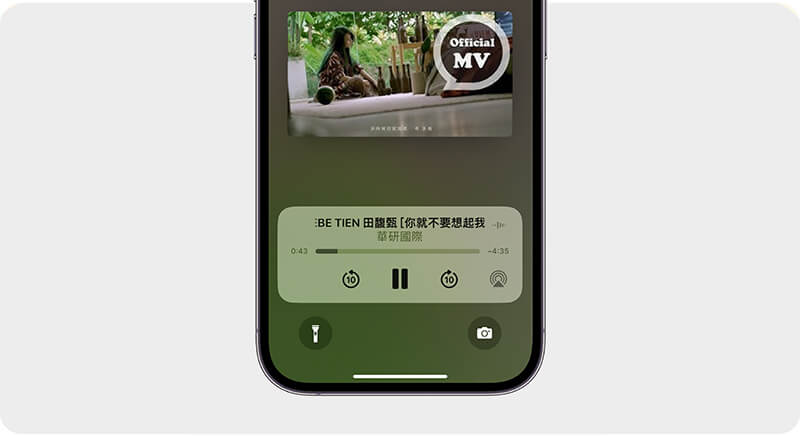
YouTube 快轉秒數、倒轉秒數
另一個很實用的 YouTube 功能及設定就是更改 YouTube 快轉秒數或倒轉秒數,一般我們在 YouTube 影片內想要快轉或倒轉的話,預設是 10 秒快轉或倒轉。
如果想要設定更少的秒數或更多的秒數的話,可以到 YouTube 首頁右上角「個人大頭貼」>「設定」>「一般」>「快轉或倒轉」,這邊就可以自由設定 YouTube 快轉 5 秒、10 秒、15 秒、20 秒、30 秒、60 秒等秒數,此項變更同時也會一併套用到 YouTube 倒轉秒數。
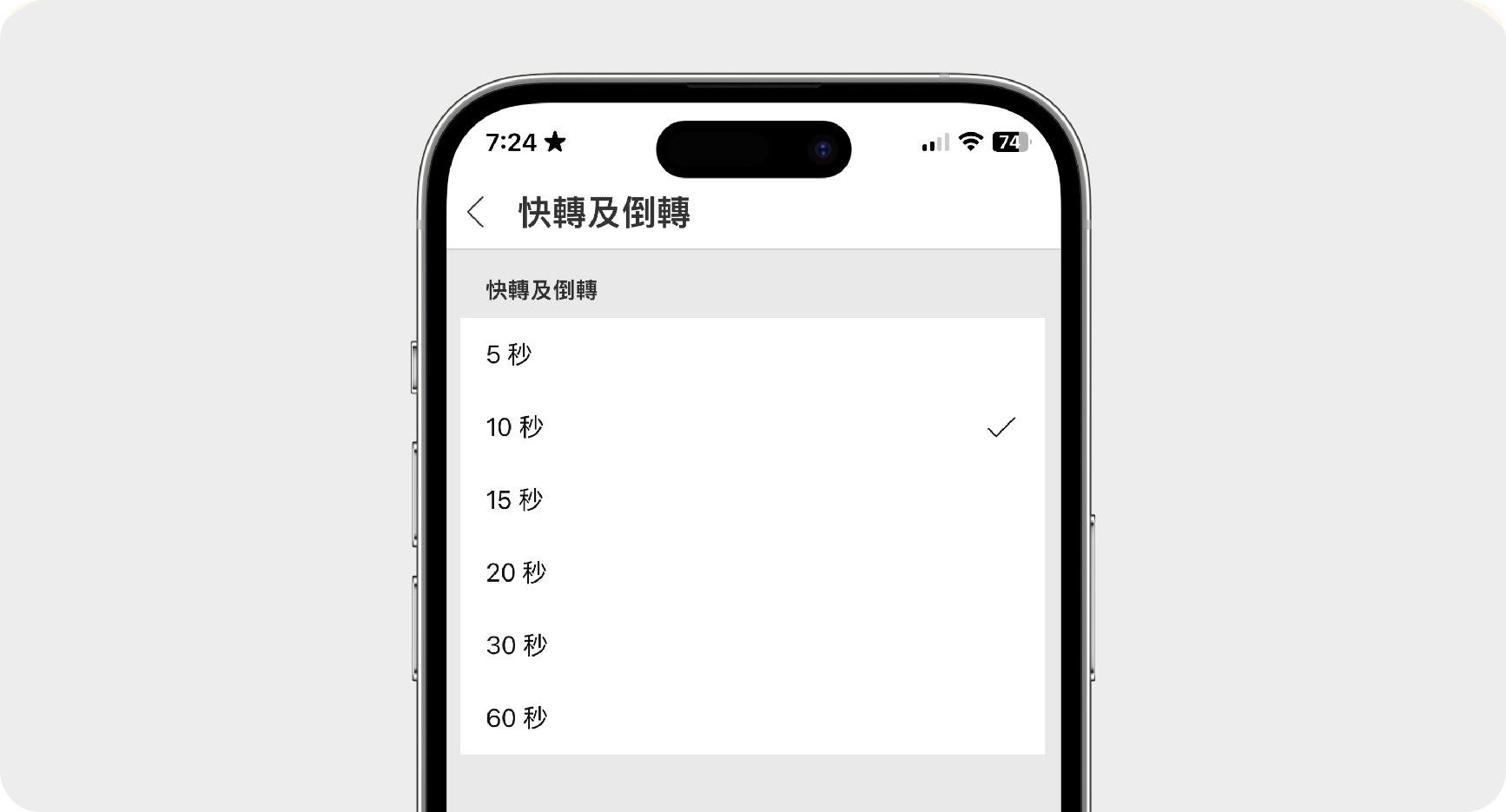
YouTube 離線觀看影片
如果你是 YouTube Premium 訂閱用戶的話,YouTube 有提供「影片下載」功能,讓你在沒有網路的情況下也能離線觀看 YouTube 影片唷!只要到想下載的影片頁面內點擊「下載」,選好畫質後按「下載」,完成後到「媒體庫」>「已下載的內容」,就可以看到剛才下載好的 YouTube 影片,而且可以離線觀看,這也是一個很好用的 YouTube 實用功能及設定。
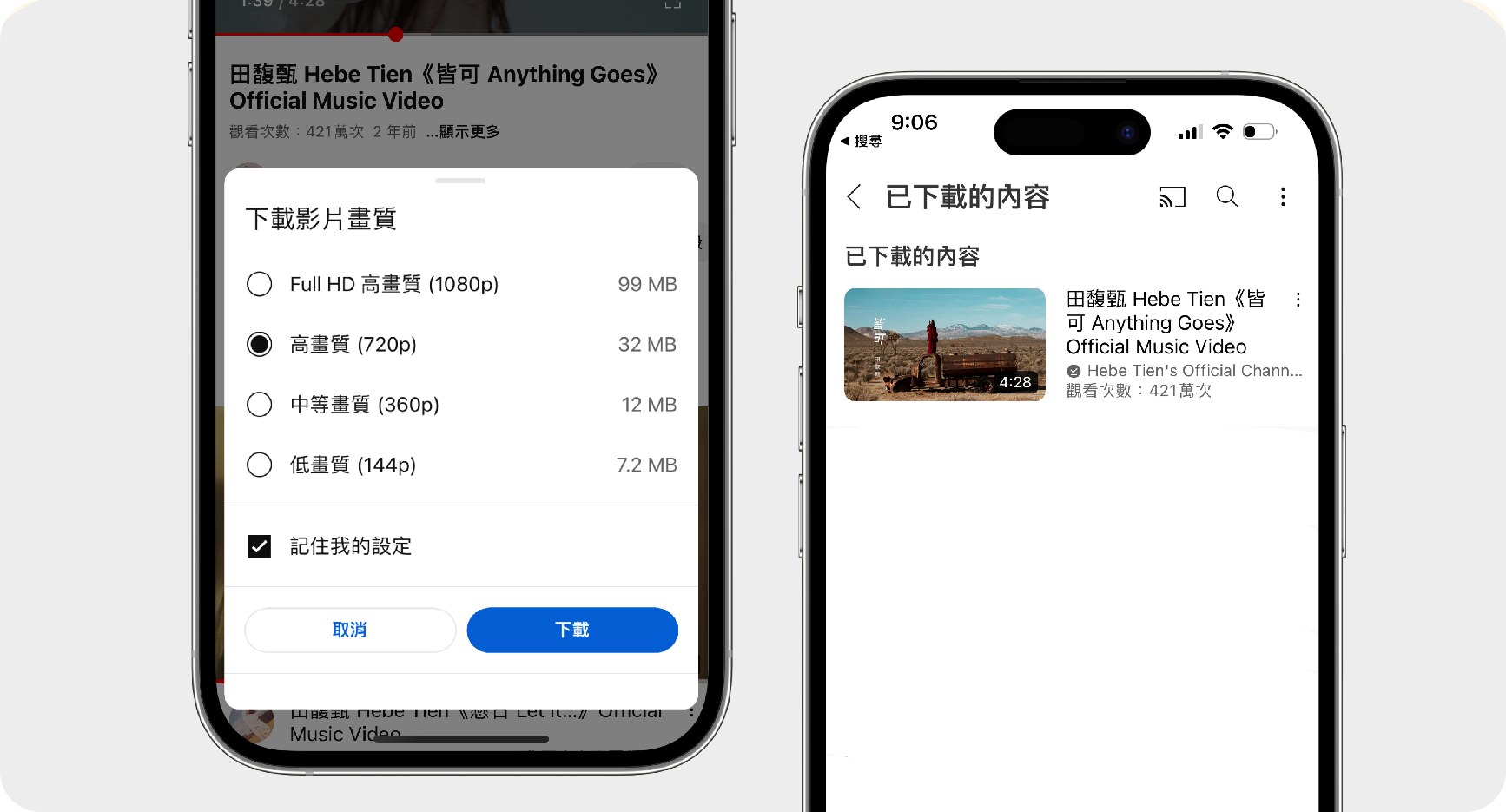
YouTube 桌面小工具 ( iOS 系統)
如果懶得點進去 YouTube App 內搜尋影片的話,那 iOS 用戶們可以直接在 iPhone 桌面上新增 YouTube 桌面小工具,之後就能快速取用 YouTube 搜尋功能,也能一鍵進入 YouTube 首頁、YouTube Shorts 或查看已訂閱的頻道內容,這個是我自己很愛的 YouTube 功能及實用設定之一。
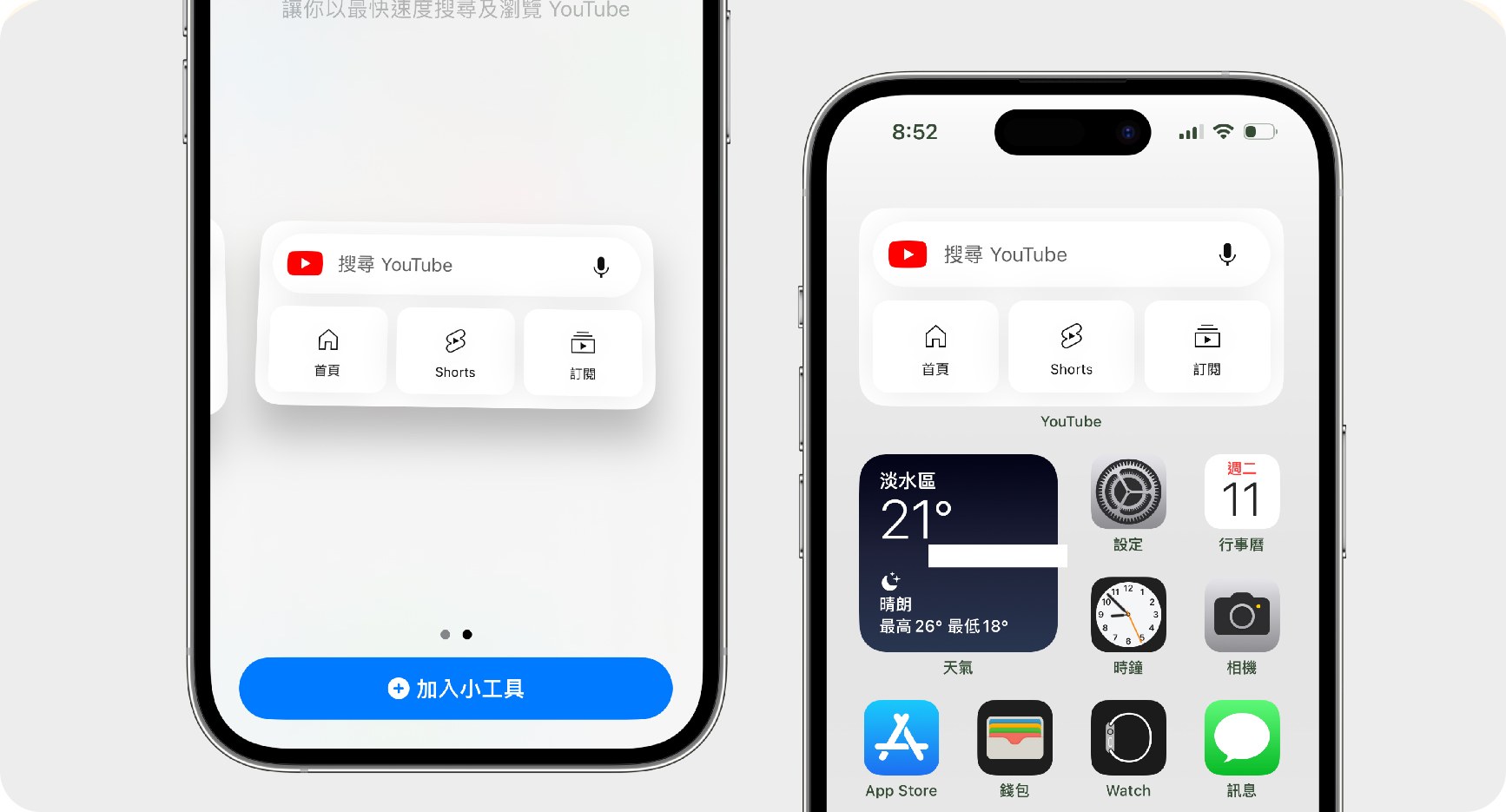
總結
以上就是我們整理與精選的 9 個實用 YouTube 功能及好用設定,不知道大家最喜歡哪一個呢?我個人很愛用 YouTube 滿版全螢幕、子母畫面及 YouTube 桌面小工具這幾個隱藏功能!
